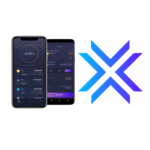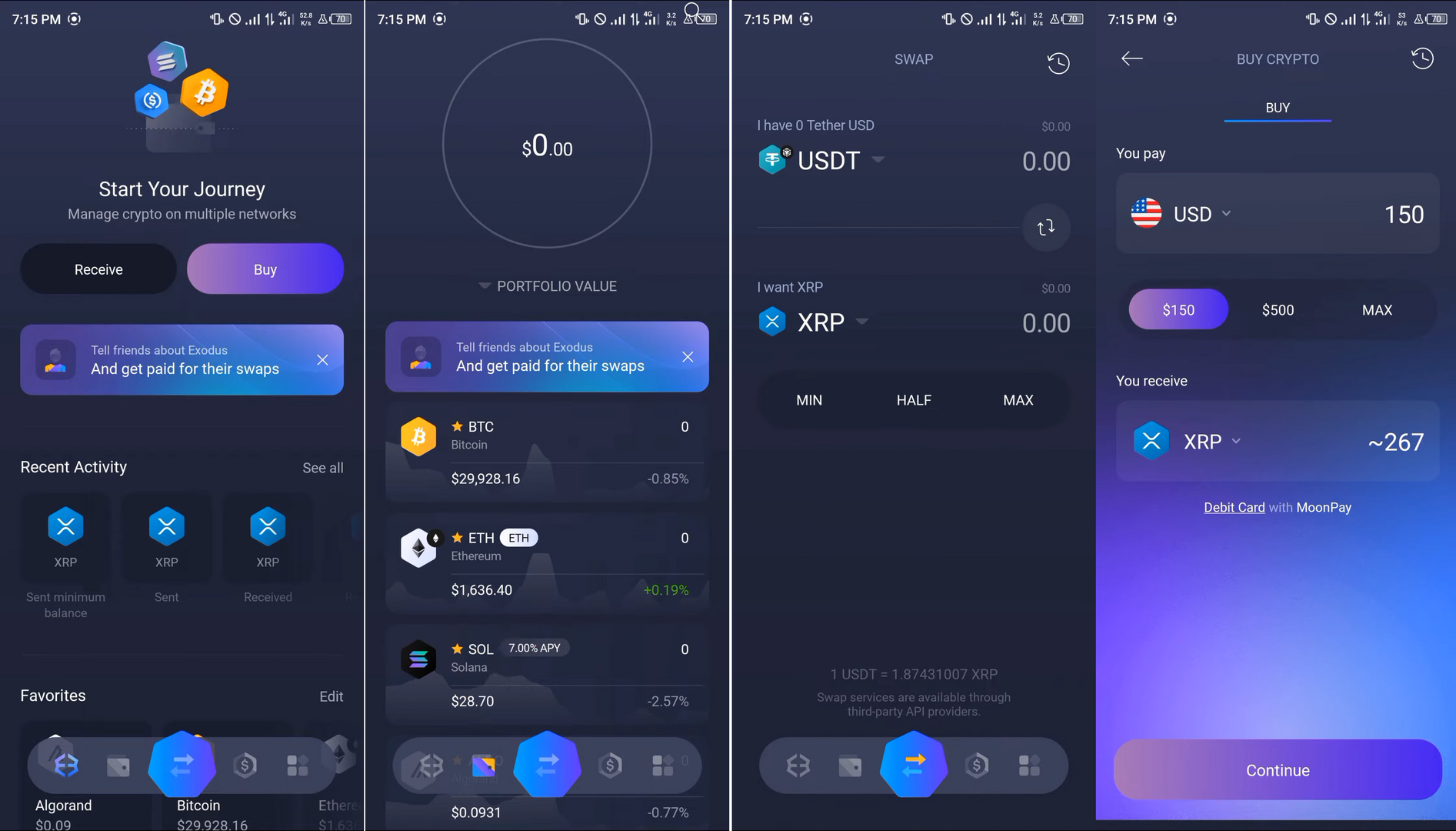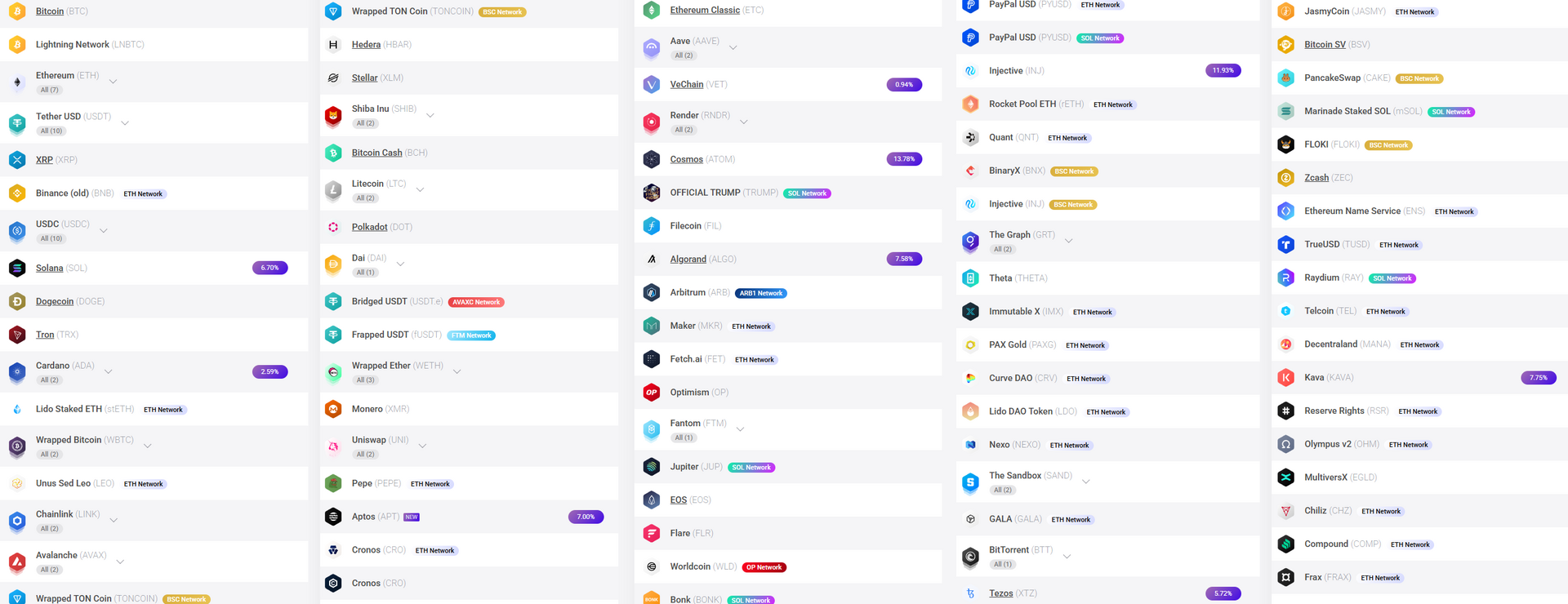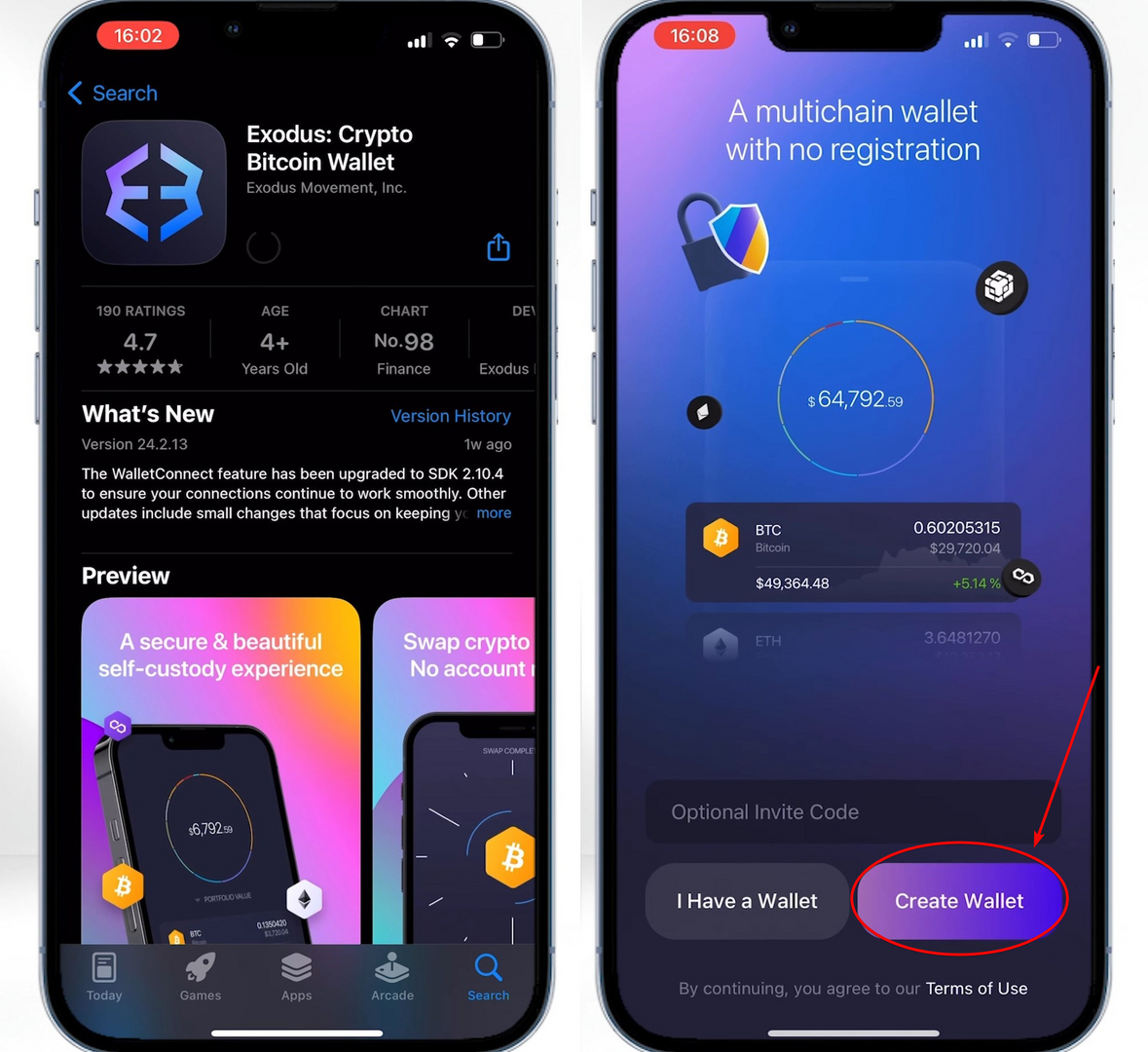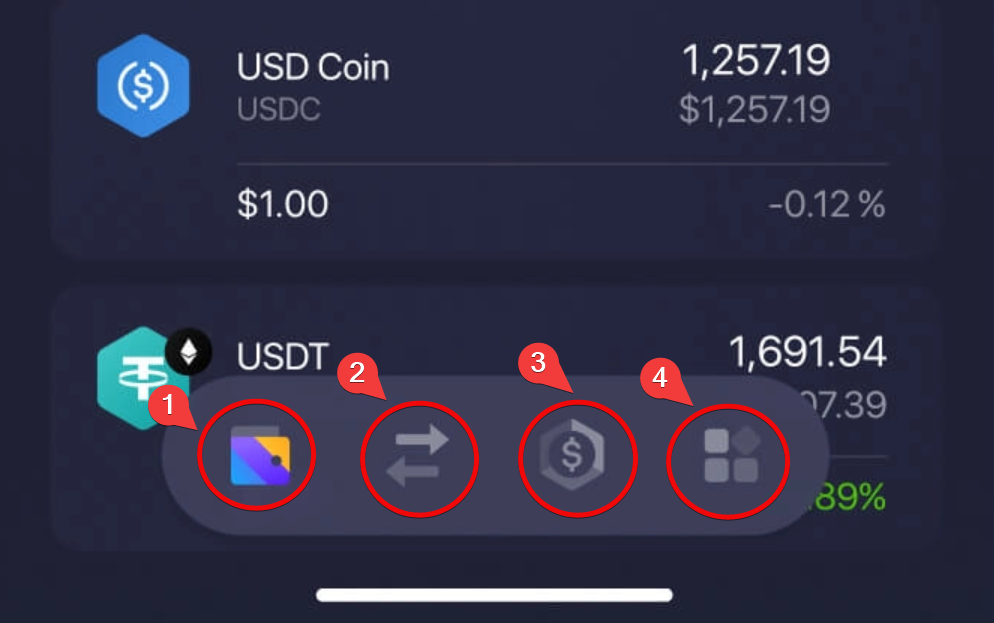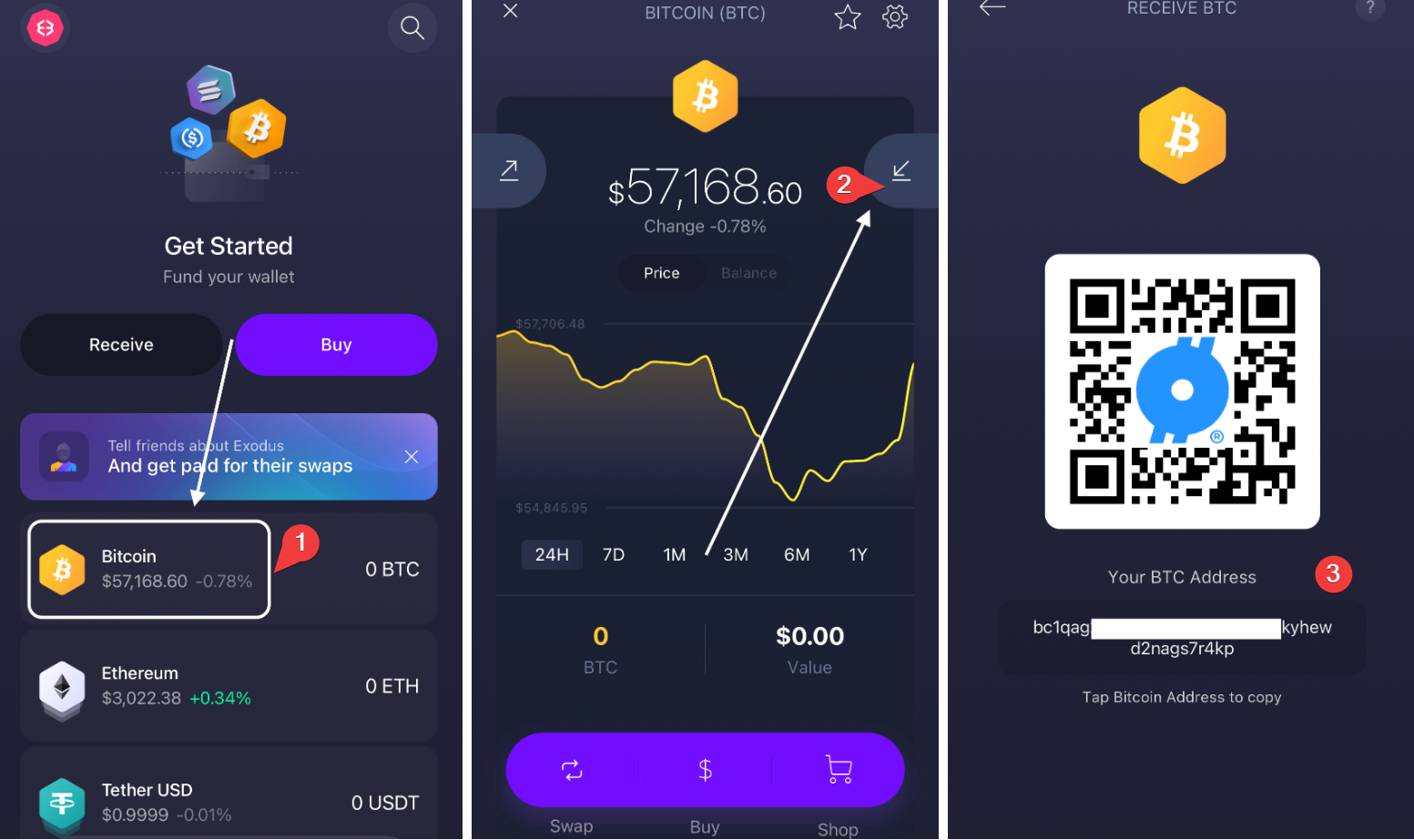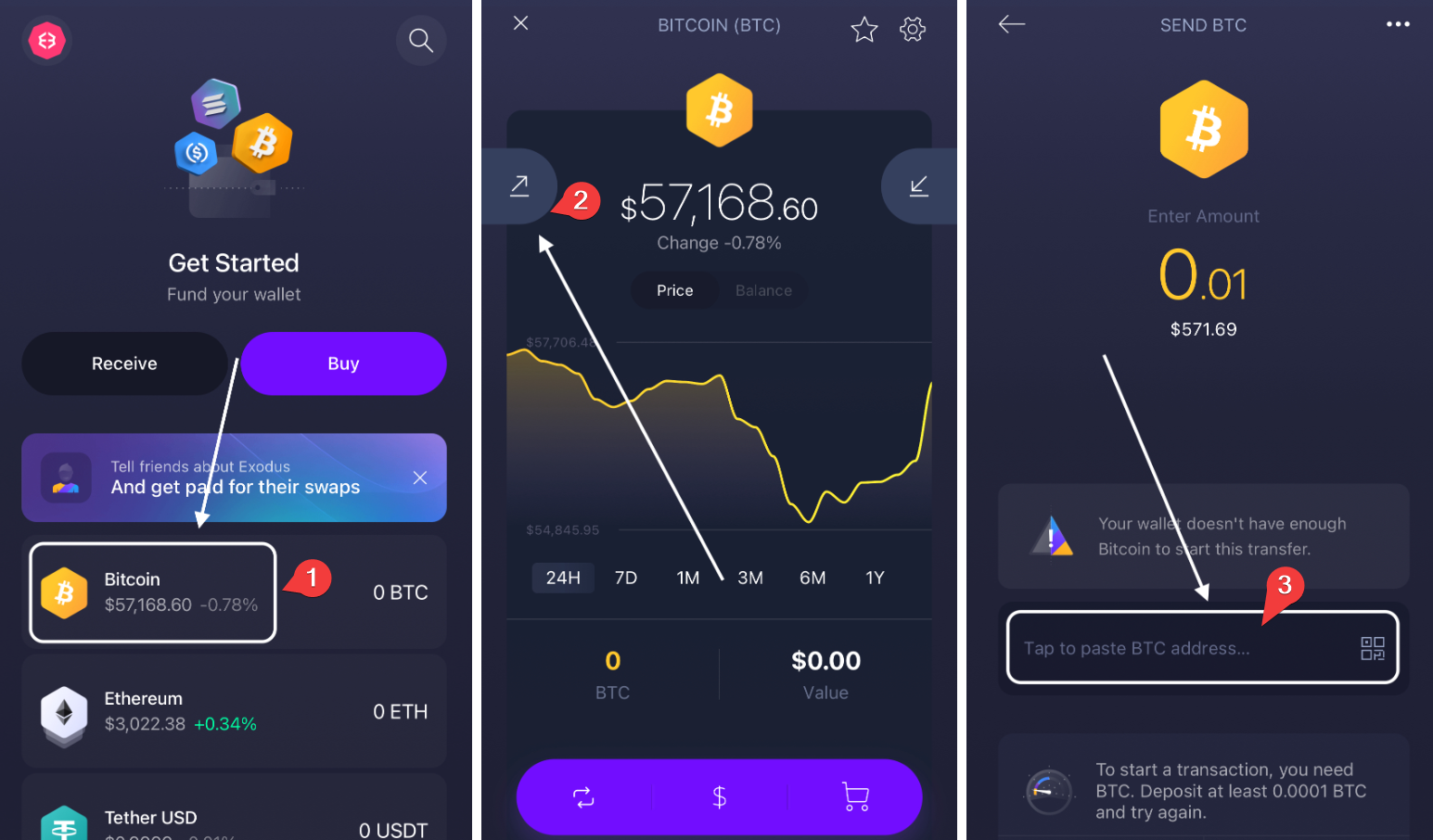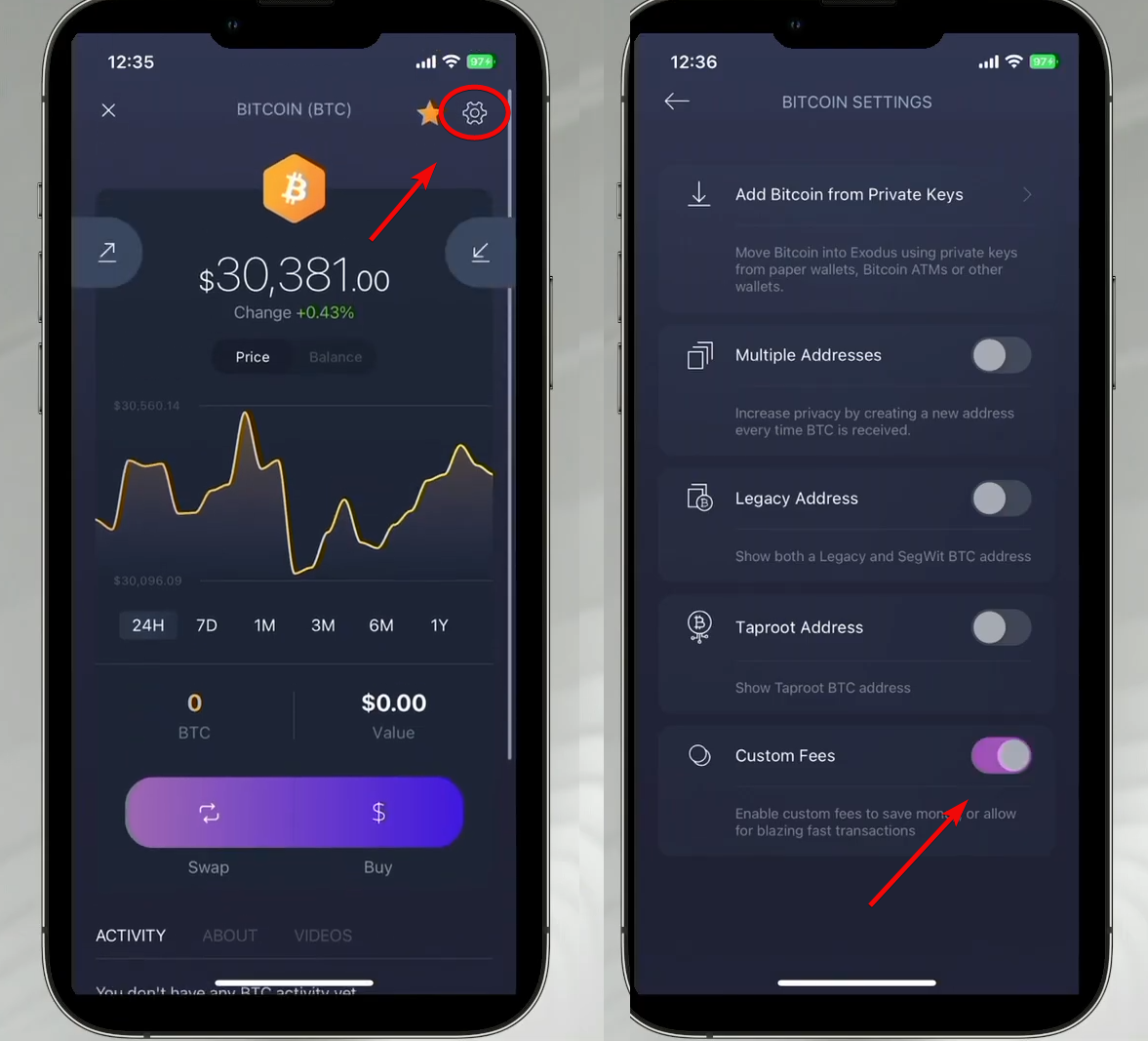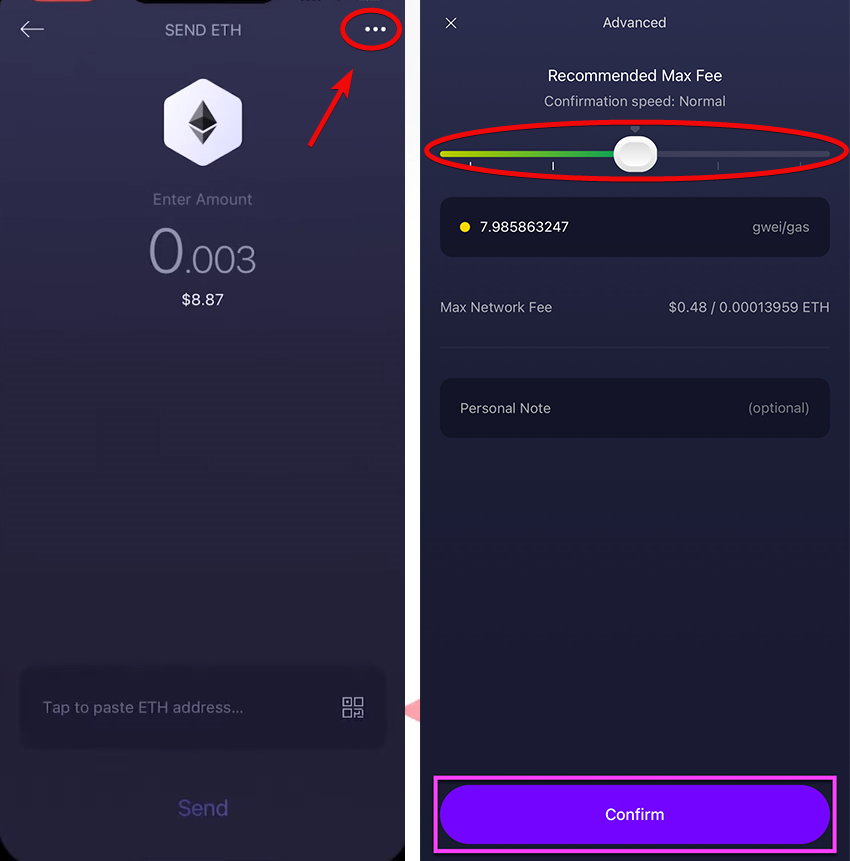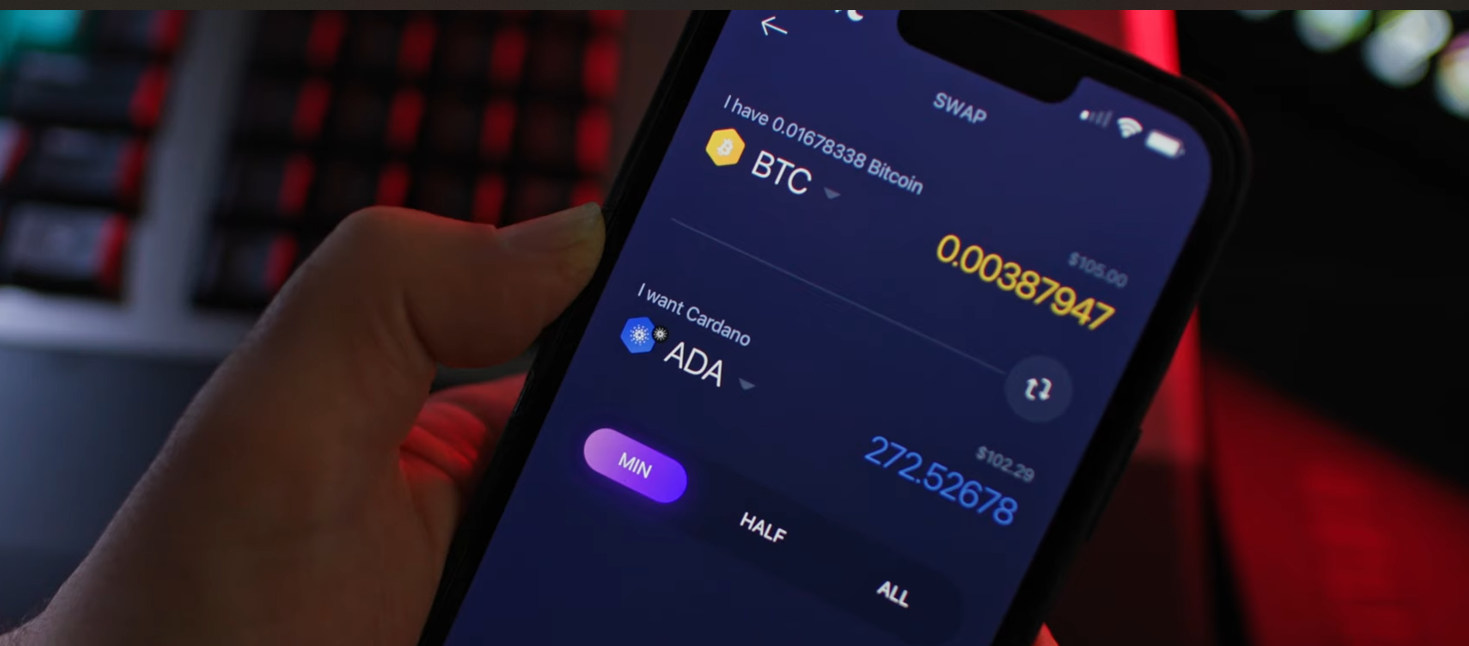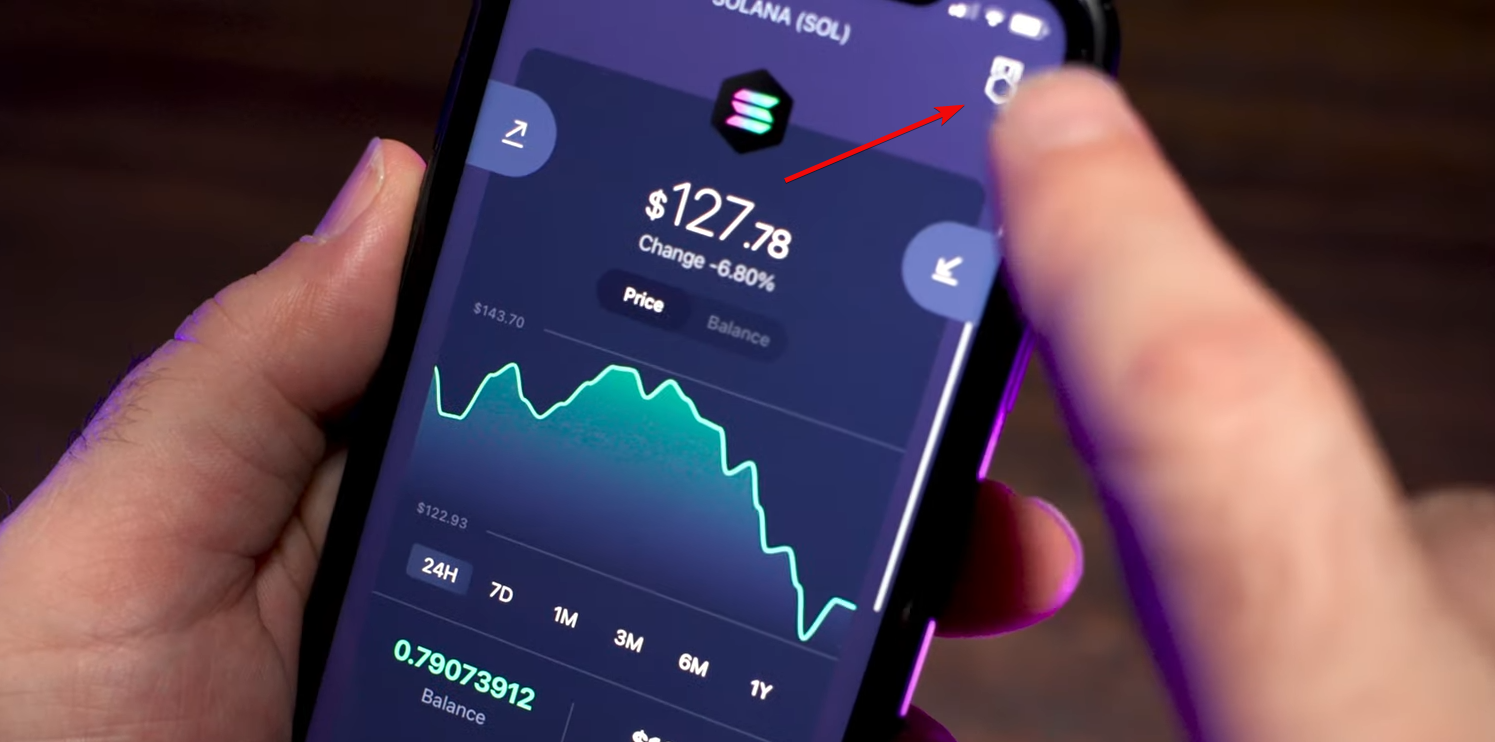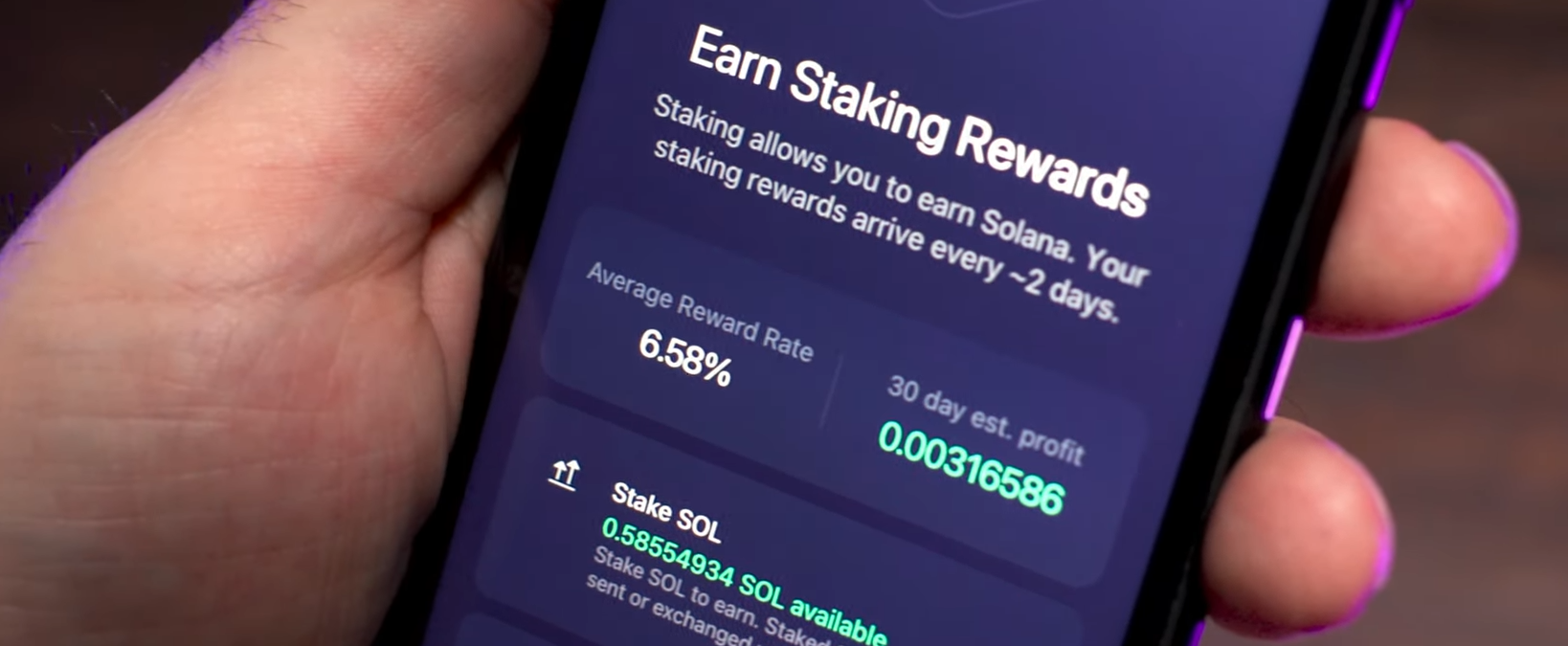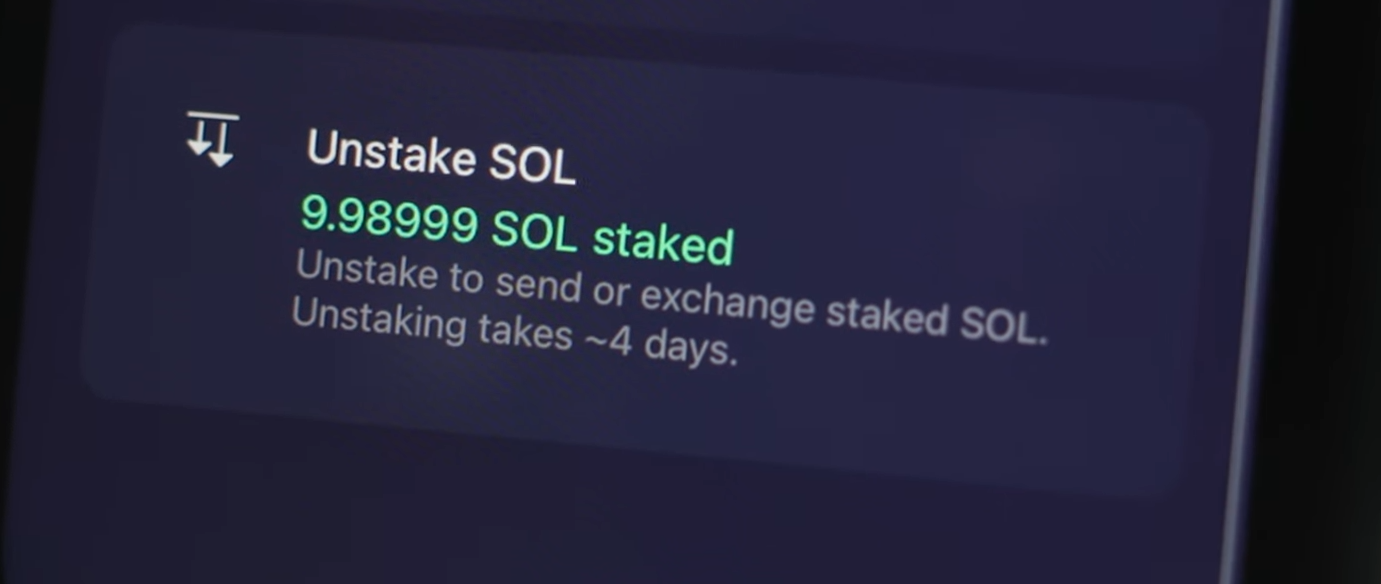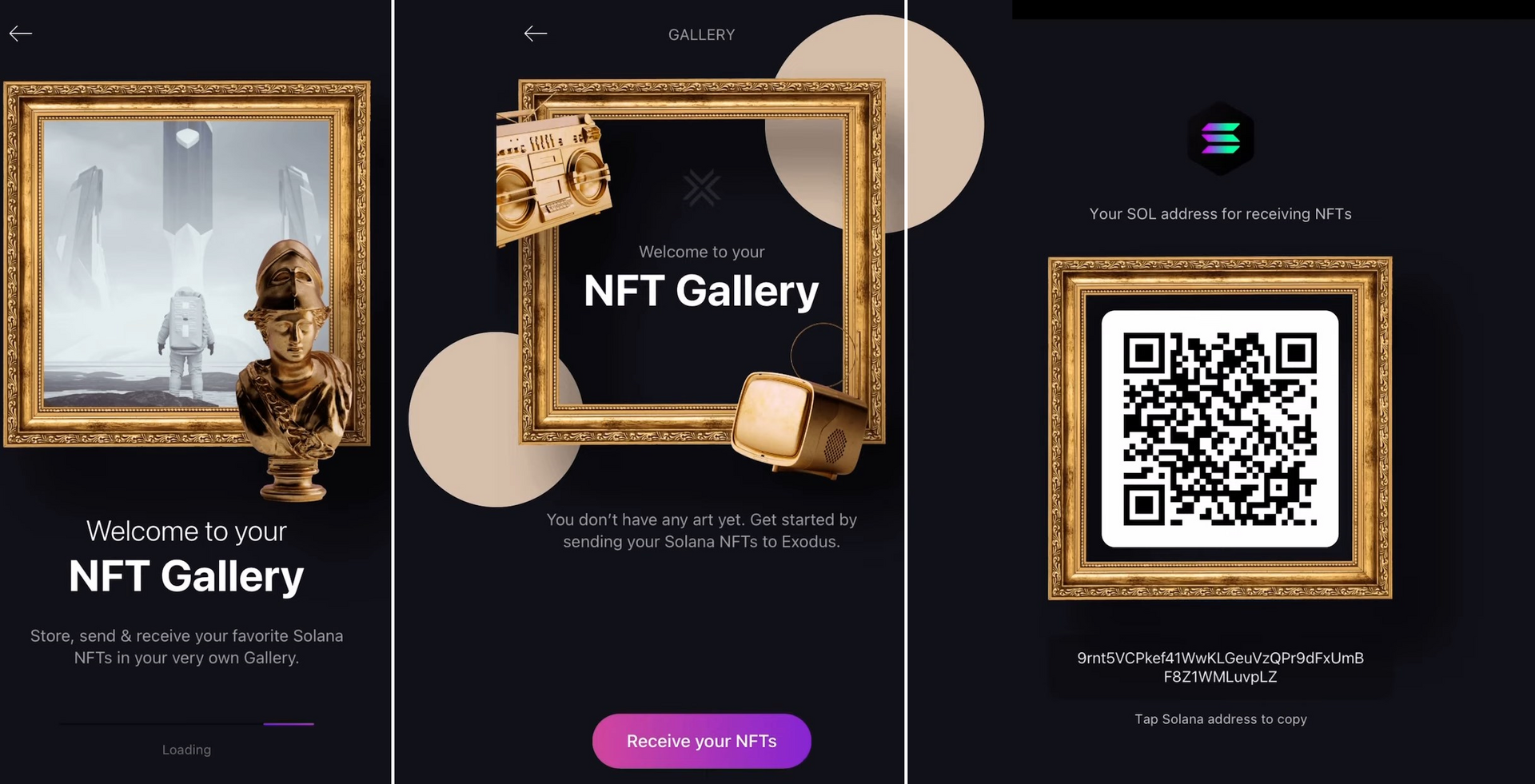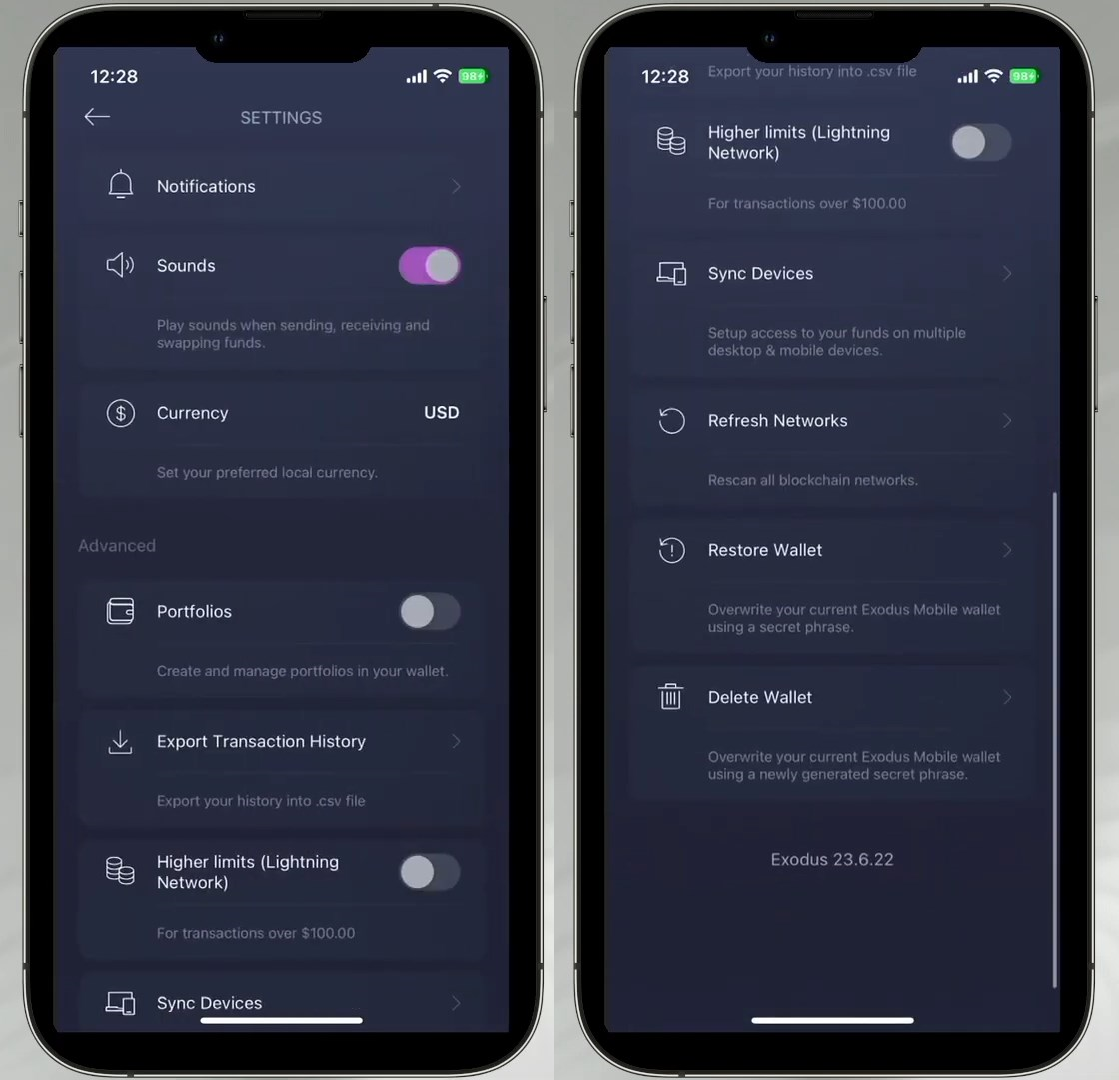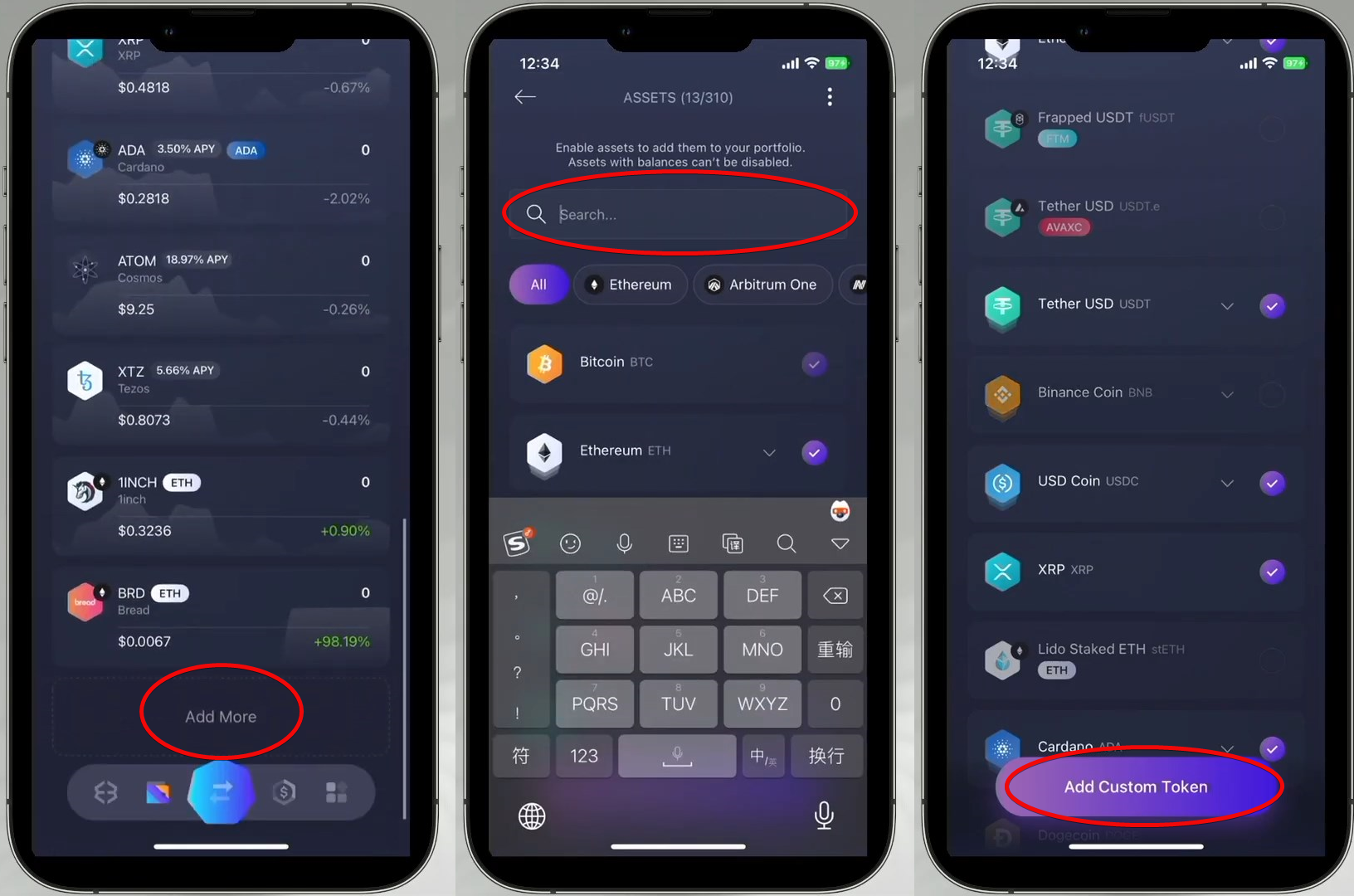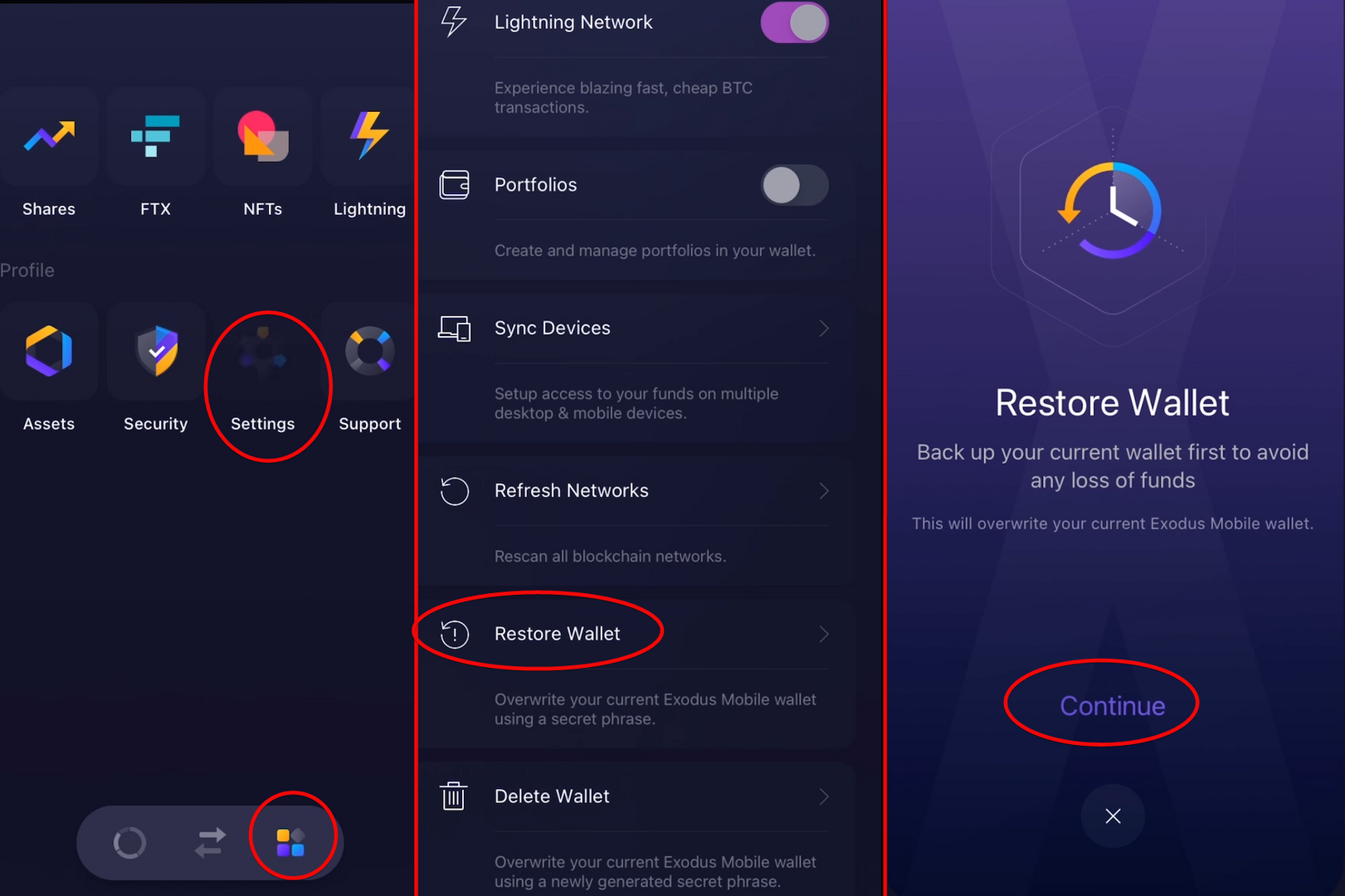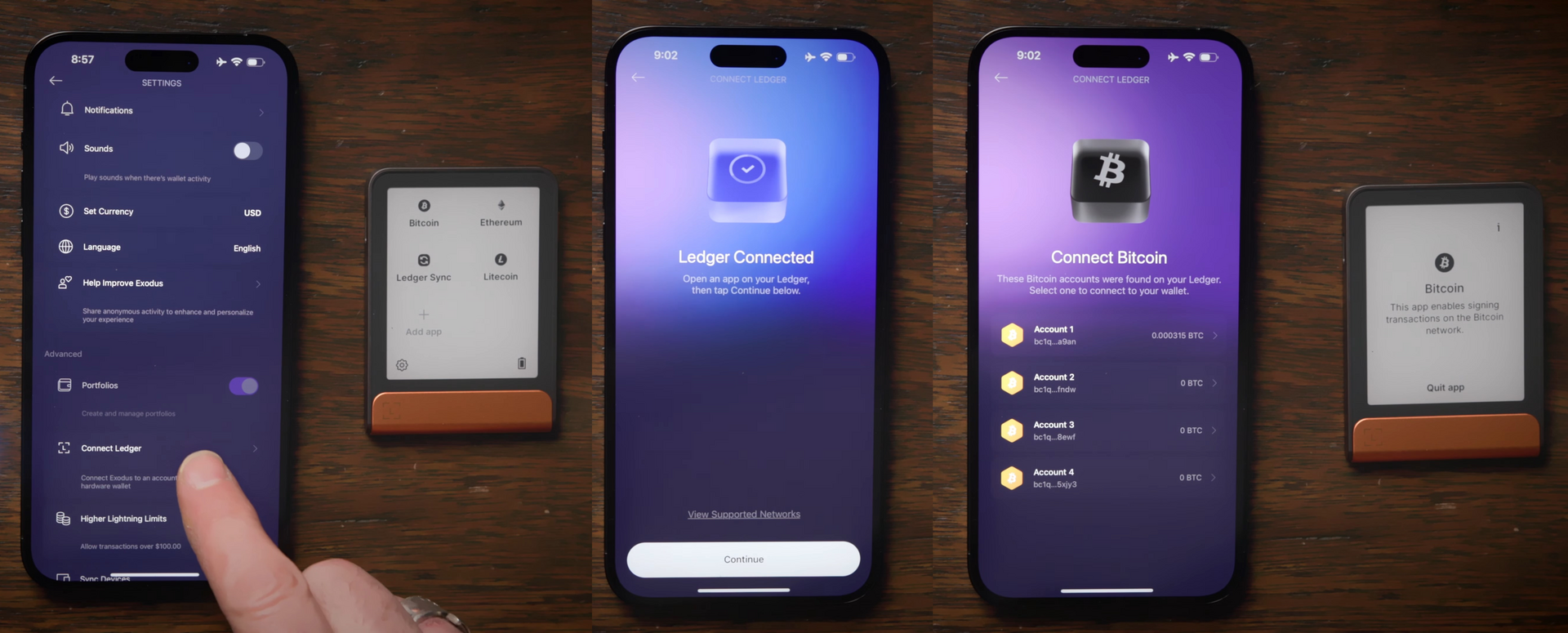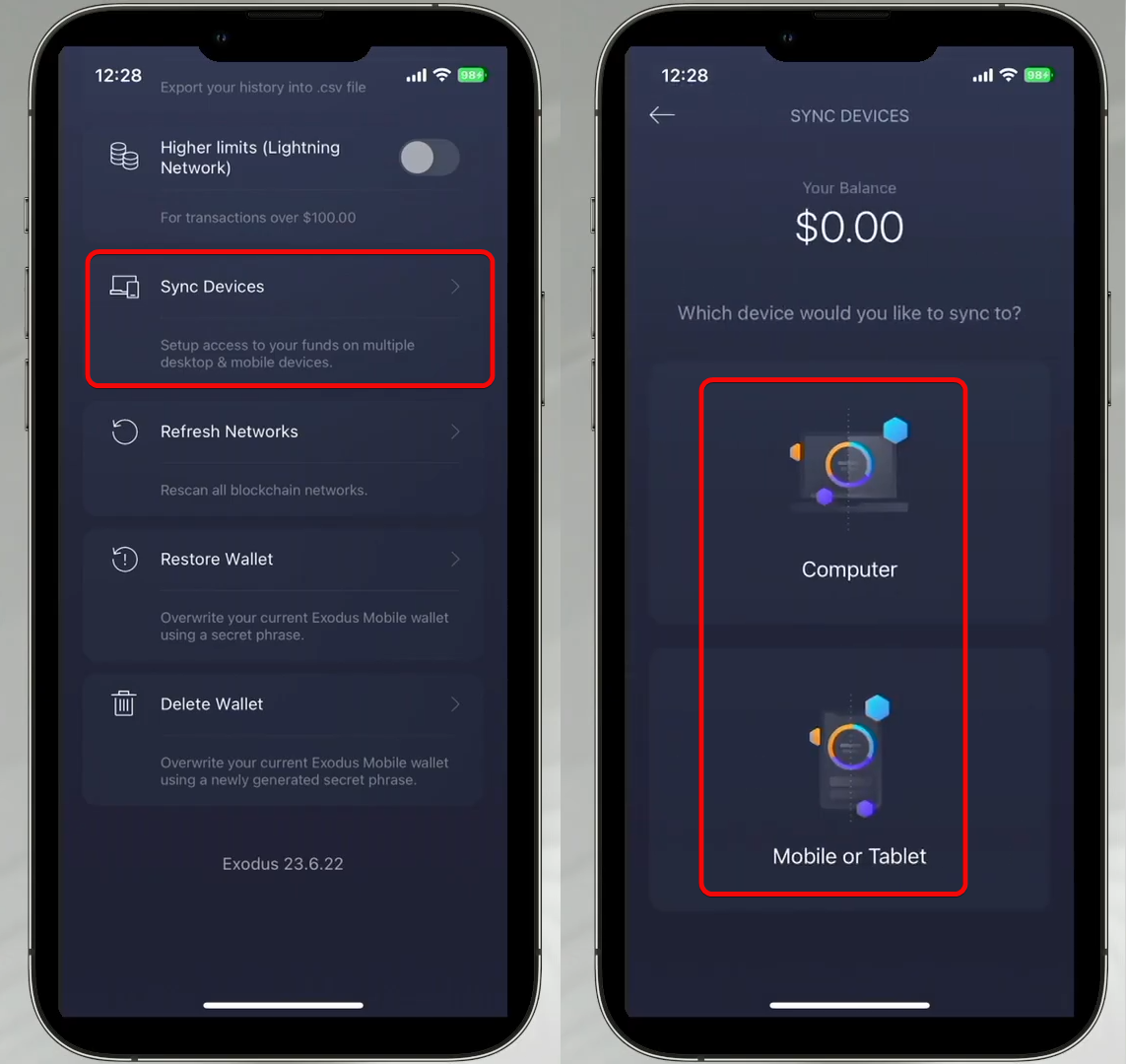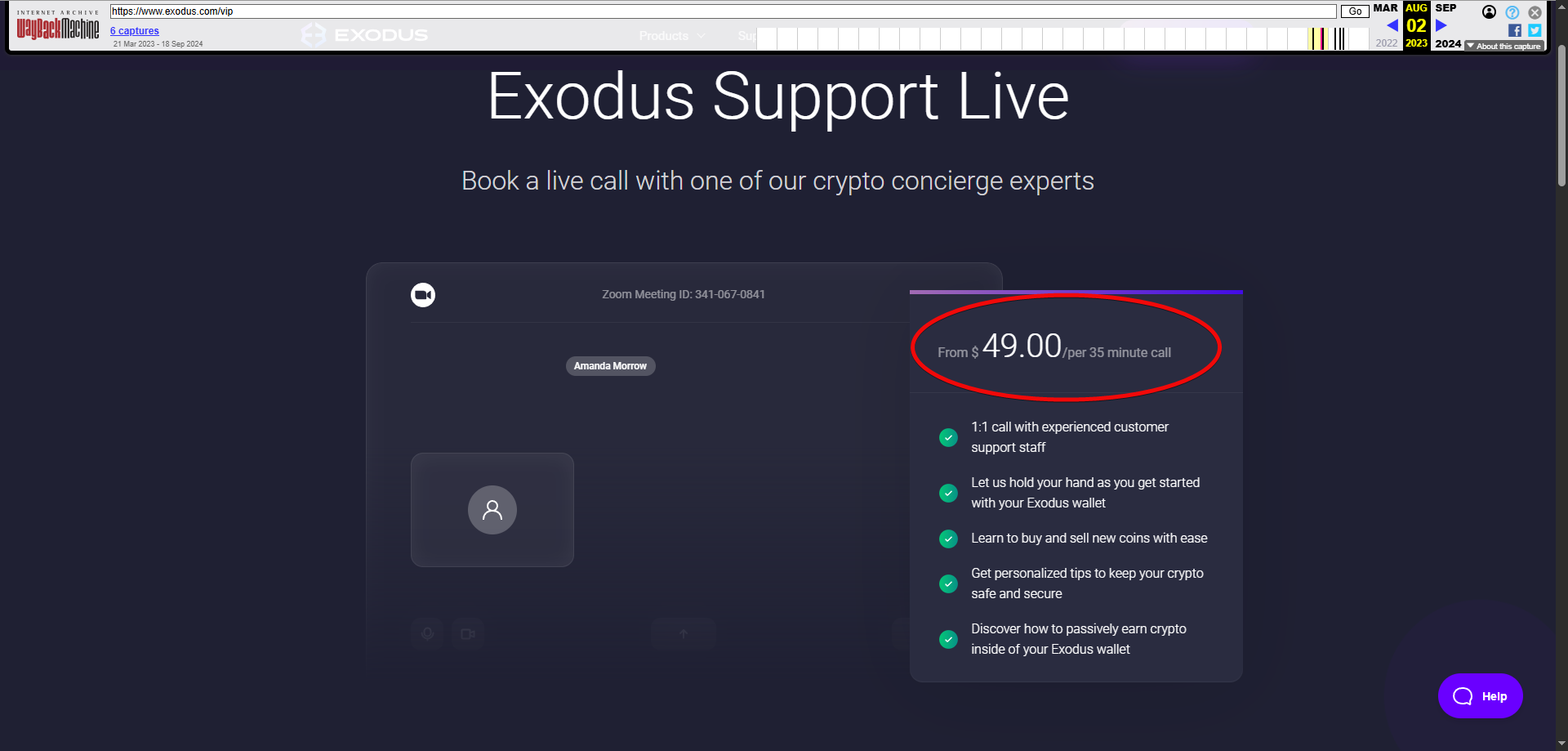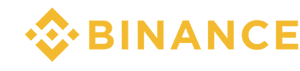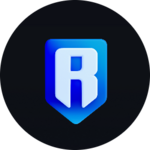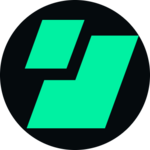Полное руководство по мобильному приложению Exodus
Простой и функциональный горячий кошелек.
Вы узнаете о выгодности использования этого кошелька и всех функциях приложения. В том числе скрытых функциях.
Мобильный кошелек Exodus позволяет хранить и управлять криптой, мгновенно обменивать активы, зарабатывать на стекинге и просматривать свою коллекцию NFT прямо в приложении.
Вот как он выглядит:
Кошелек поддерживает порядка 16 блокчейнов и более 280 монет. Для некоторых активов доступен стекинг с доходностью от 0.94% до 18%.
В начале посмотрим на что способен этот кошелек в плане функционала и безопасности, а потом рассмотрим стекинг и др. функции.
Безопасность и функции
Для защиты ваших активов здесь реализовано:
Безопасность:
- Самостоятельно храните сид-фразу – имейте полный контроль над ключами доступа.
- Используйте биометрическую аутентификацию, такую как Face ID или Touch ID.
- Пароль – защитите свой кошелек числовым паролем для доп. безопасности.
Дополнительно можно соединить мобильное приложение с аппаратными кошельками. Однако у кошелька отсутствует двухфакторная аутентификация.
Перейдем к экономике.
Ваша выгода:
- Стекинг - получайте до 18% от размещения своих монет.
- Функциональность портфеля криптовалют – отслеживайте перспективные проекты прямо в кошельке.
- Интеграция с dApps – подключайтесь к приложениям чтобы расширить возможности кошелька: NFT, фарминг ликвидности, поиск курсов для обменов и др.
Посмотрим на этот функционал на практике. Для этого установим кошелек.
Загрузка, установка и создание
Для начала скачайте приложение из AppStore или Google Play.
Кошелек не требует долгой регистрации. После загрузки приложения перед вами появятся 2 основных варианта настройки: если у вас уже есть кошелёк, его можно загрузить через сканирование QR-кода с другого телефона или десктопной версии, либо ввести секретную фразу из 12 слов.
Если у вас нет кошелька, то выберите Create Wallet.
Вот и все! Поздравляем — ваш кошелек создан!
Резервное копирование
Прежде чем глубже ознакомиться с кошельком, крайне важно создать его резервную копию чтобы не потерять средства.
Нажмите на кнопку профиля и приложений в правом нижнем углу, перейдите в раздел Security и выберите Backup, чтобы начать процесс.
Кошелёк сгенерирует 12-словную сид-фразу.
Убедитесь, что вы находитесь в уединенном месте, где только вы можете видеть экран.
Когда будете готовы, нажмите на экран и удерживайте, чтобы раскрыть слова. Затем запишите их в точном числовом порядке, соблюдая правильную последовательность.
По завершении нажмите Done, чтобы подтвердить вашу секретную фразу. Выберите правильное слово, когда это потребуется, снова нажмите Done и убедитесь, что сид-фраза хранится в надежном месте.
Фраза необходима для восстановления доступа к кошельку, если вы когда-либо потеряете к нему доступ.
Внимание: потеряв сид-фразу, вы навсегда утратите доступ к своему кошельку и криптоактивам, поэтому никогда не делитесь ею ни с кем, чтобы не скомпрометировать безопасность кошелька.
После успешного создания резервной копии можно начинать пользоваться кошельком. Однако гораздо разумнее дополнительно защитить Exodus с помощью пароля – passcode.
Пароль
Вы можете установить числовой код для доступа. Вы также можете включить Face ID для iOS или Touch ID на Android, чтобы защитить свой кошелек.
Для включения защиты паролем нажмите в правом нижнем углу на значок Profile → Settings → Secure with Passcode. Введите и подтвердите ваш шестизначный пароль. После завершения этого шага ваш кошелек будет надежно защищен.
Как пользоваться
Теперь, когда ваш кошелек создан и защищен, давайте перейдем к его основным функциям.
Управление кошельком осуществляется через нижнее меню. Оно содержит 4 кнопки:
- Кошелек – управляйте портфелями криптовалют, настраивайте вкладки для быстрого отслеживания наиболее выросших и упавших монет.
- Обмен – обменивайте токены без перемещения на биржи.
- Покупка – покупайте крипту через встроенные сервисы
- Приложения – получите доступ к инструментам Web3, NFT, стейкингу и управлению активами.
Однако перед рассмотрением этих функций, в начале нужно получить адрес и пополнить кошелек.
Как создать адрес
Все адреса монет находятся в 1й вкладке кошелька. Здесь вы можете просмотреть все поддерживаемые активы, такие как Bitcoin, Ethereum, Solana и др.
Чтобы получить адрес:
- Выберите желаемую криптовалюту.
- Нажмите на иконку стрелки вниз –
Receive - Получите QR и адрес
Имея адрес, вы можете пополнить свой кошелек.
Как пополнить
Для пополнения вышлите свой адрес отправителю или используйте биржи, обменники или другие кошельки чтобы перевести себе средства.
После отправки средств в Exodus вы увидите транзакцию как Receiving в разделе Pending в кошельке. После подтверждения транзакции в блокчейне средства будут доступны в Exodus.
Как вывести
Для вывода средств:
- Выберите монету
- Нажмите на иконку со стрелкой вверх -
Send. - Введите адрес кошелька получателя и сумму.
Проверьте данные и подтвердите транзакцию. Exodus делает отправку криптовалюты быстрой и простой.
Для отправки крипты вы можете так же настроить комиссии.
Комиссии
Вы можете настроить комиссии, если вы включили опцию Custom Fees. В противном случае Exodus установит среднюю комиссию сети самостоятельно.
Для настройки комиссии:
- Откройте монету
- Нажмите на шестеренку настроек справа вверху
- Отметьте чекбокс
Custom Fees
Теперь при отправке транзакций вы можете вручную задать размер комиссии для сети. Это полезно, если вы хотите ускорить транзакцию (высокая комиссия) или сэкономить (низкая комиссия). Но учтите, что слишком низкая комиссия может привести к задержке подтверждения.
В Ethereum и других EVM-сетях (например, Polygon, BNB Chain) комиссия рассчитывается автоматически, но вы так же можете задавать ее вручную в настройках.
Для этого при отправке нажмите на три точки меню и двигайте ползунок для настройки.
Кошелёк не взимает собственные комиссии за транзакции. Вместо этого вы платите сетевую комиссию, которая устанавливается базовым блокчейном.
Однако Exodus взимает комиссию за обмен и покупку внутри приложения за счет разницы между курсами покупки и продажи. Это приводит к менее выгодному обменному курсу по сравнению с биржами.
Обмен
Вкладка Swap позволяет обменивать одну криптовалюту на другую.
Для обмена нажмите на иконку Swap, выберите монеты (через список или поиск) и укажите сумму, используя переключение между монетами и долларами, а также количество монет - MIN, Half или Max. Если нужен точный объем (например, 100 ADA), введите его — Exodus сам рассчитает необходимую сумму и подберет лучший курс.
После проверки деталей нажмите Swap Now.
Комиссия за обмены обычно составляет от 2% до 5% . Точная сумма комиссии зависит от используемых криптовалют, рыночных условий и иногда от размера транзакции (за меньшие суммы комиссия может быть относительно выше).
Покупка
Приложение также предлагает функцию покупки криптовалюты с помощью дебетовой карты через сторонние сервисы, такие как Moonpay и Sardine.ai. Однако этот способ наиболее дорогой по сравнению с использованием специализированных бирж, таких как Binance или Bybit.
Для покупки нажмите Buy & Sell на мобильном в нижнем правом углу. Выберите валюты и суммы, при необходимости изменяя их в соответствующих полях.
Нажмите Continue, чтобы подключиться к стороннему API для обработки заказа. Введите личные данные (email, адрес, дату рождения, селфи с document ID и т.д.) для подтверждения и привязки оплаты.
После проверки завершите покупку: комиссия уже включена в сумму, а криптовалюта обычно поступает в кошелёк менее чем через 20 минут.
Стекинг
Функция стейкинга позволяет получать вознаграждения по поддерживаемым криптоактивам (например, ADA, Solana и др.), хотя время получения вознаграждения может варьироваться.
Для начала стекинга нажмите на значок справа вверху.
Текущий годовой процентный доход (APY) отображается на экране, но он не фиксирован — его величина зависит от активности сети Solana.
При вводе суммы для стейкинга оставьте небольшую часть SOL (например, 0.01) на комиссии — этого хватит на сотни транзакций.
Можно застейкать весь баланс, но тогда для будущих операций (анстейкинг, переводы, взаимодействие с dApps) потребуется пополнить кошелек. Подтвердите действие кнопкой Stake SOL, и стейкинг активируется.
Вознаграждения начнут поступать через 4–8 дней и будут автоматически добавляться к застейканной сумме. Для вывода средств нажмите Unstake SOL — процесс займет около двух дней.
Важно: SOL в стейкинге нельзя использовать до анстейкинга. Сеть Solana славится низкими комиссиями (менее $0.01 за транзакцию), поэтому даже 0.01 SOL надолго покроет расходы.
Совет: если цените ликвидность, разделите баланс — часть застейкайте, часть оставьте для крипто-операций.
NFT
Кошелек включает в себя специальную галерею NFT, которая позволяет вам просматривать и управлять своими коллекциями из различных сетей блокчейнов — все в одном унифицированном интерфейсе.
Эта многоцепочечная галерея разработана для удобства, так что независимо от того, находятся ли ваши NFT на Ethereum, Solana или Algorand, вы можете видеть их и взаимодействовать с ними в одном месте.
Продвинутые настройки
В плане более глубоких настроек вы можете:
- Добавлять кастомные токены
- Делать импорт кошельков
- Связывать Exodus с аппаратными кошельками или синхронизировать с ПК версией
- Подключать Exodus к внешним приложениям через
Wallet Connectи многое др.
Wallet Connect
Для тех, кто заинтересован в подключении кошелька к децентрализованным приложениям, Exodus предлагает интеграционные возможности через Wallet Connect и Web3.
Перейдя в раздел с Web3 в настройках, вы можете добавить подключение, которое отображает QR-код для сканирования. Это позволяет взаимодействовать с внешними приложениями, например, с платформами кредитования, не покидая Exodus.
Дополнительно, функция Web3 обеспечивает прямое, децентрализованное соединение с DeFi-приложениями, расширяя возможности кошелька.
Для экспертов
При нажатии на монету доступны дополнительные настройки. Например, для Bitcoin можно импортировать другие BTC-кошельки через приватные ключи, а также разрешить создание нового адреса при каждом получении средств.
Все время новые адреса повышают конфиденциальность, так как каждый раз, когда вы делитесь адресом, используется новый, при этом все они привязаны к одной сид-фразе. И становится сложно отследить ваши балансы, ведь кошельки все время разные.
Здесь так же можно выбрать формат адреса между Legacy – для совместимости со старыми кошельками и SegWit для экономии на комиссиях.
Здесь так же можно получить Taproot Address. Он позволяет вам получать биткоины с улучшенной приватностью, повышенной безопасностью и потенциально более низкими комиссиями.
В меню настроек можно управлять оповещениями и звуковыми уведомлениями, выбрать валюту для отображения. Так же здесь можно управлять сетями, включить портфолио и экспортировать историю транзакций.
Добавление токенов
Для управления активами перейдите на главный экран, где отображается ваше портфолио. Здесь представлены поддерживаемые активы, такие как Bitcoin, Ethereum, Solana и др, с возможностью добавления избранных или изменения порядка отображения.
Если вам необходимо настроить список отображаемых активов, прокрутите вниз до раздела Add More, где вы можете отключить те, которые не используете, например, Binance Coin.
Для токенов вроде Tether, доступных на разных блокчейнах (Ethereum, Solana, Polygon), можно выбрать предпочитаемую сеть.
Импорт и восстановление
Внимание: перед восстановлением создайте резервную копию текущего кошелька, чтобы избежать потери средств. Процесс восстановления перезапишет все данные.
Для восстановления или импорта кошелька:
- Перейдите во вкладку с приложениями (находится в правом нижнем углу экрана).
- Нажмите на иконку
Settingsвнутри этого раздела. - Прокрутите вниз до категории
Advanced. - Выберите опцию
Restore Wallet(второй элемент с конца).
Введите свою фразу для восстановления. После завершения кошелёк откроется автоматически, и вы получите доступ к своим средствам.
Так же опция Restore Wallet позволяет заменить текущий кошелек, введя другую сид-фразу, что удобно для управления несколькими кошельками.
Для полного удаления кошелька используйте пункт Delete Wallet, который сбросит приложение до начального экрана, сохранив предыдущие сид-фразы для будущего восстановления.
Интеграция с аппаратными кошельками
При подключении Ledger к Exodus вы получаете отдельный портфель для управления криптовалютой с Ledger, где можно просматривать балансы, отправлять и получать средства, обменивать и стейкать активы, при этом приватные ключи остаются защищёнными на устройстве. Все, потому что транзакции подписываются непосредственно на Ledger.
Важно: для Exodus и Ledger используются разные фразы восстановления (12 и 24 слова соответственно), которые необходимо хранить отдельно.
Чтобы подключить Ledger к Exodus, перейдите к меню Settings → Connect Ledger.
Убедитесь, что ваш Ledger разблокирован и на смартфоне включен Bluetooth. Расположите Ledger рядом с мобильным устройством для стабильного соединения и нажмите Continue в Exodus.
В списке доступных устройств выберите свой Ledger. Далее на самом аппаратном кошельке откройте приложение, соответствующее нужной криптовалюте, например, Bitcoin.
Важно, чтобы это приложение было заранее установлено через Ledger Live. После выбора приложения на Ledger вернитесь в Exodus и нажмите Continue.
Затем в приложении Exodus отобразятся доступные аккаунты Ledger. Выберите тот, который хотите связать с кошельком. После завершения настройки вы сможете легко переключаться между портфелями Exodus и Ledger прямо в интерфейсе приложения.
Таким образом, интеграция сочетает безопасность холодного хранения с удобством использования приложения Exodus.
Синхронизация с ПК версией
Синхронизация мобильного кошелька с десктопной версией выполняется через раздел настроек: выберите Sync Devices и укажите, с каким устройством (компьютером или другим мобильным) хотите синхронизироваться.
Процесс включает сканирование QR с десктопной версии, что импортирует существующие кошельки и их сид-фразы.
Итоги, критика и стоит ли использовать
В итоге кошелек дает вам удобные возможности: подключение в веб3 приложениям, портфели криптовалют, стекинг, NFT и многое другое. Однако довольно высокие комиссии за обмен и покупку снижает ценность этого кошелька.
Критика.
Ранее обращение в техподдержку стоило $50 за 35 минут консультации. В последствии разработчики убрали этот позор с сайта, что говорит о том, что кошелек все-таки идет на встречу клиентам.
Общая оценка кошелька Exodus на Trustpilot составляет 4.1 из 5, основанная на 4052 отзывах. Многие пользователи высоко оценивают качество поддержки: сотрудники компании оперативно решают проблемы, помогают восстановить доступ к кошельку при ошибках с seed-фразами или обновлениями.
В целом это простой и в тоже время многофункциональный кошелек. Ему не помешало бы добавить адреса только для просмотра и снизить комиссии за обмен и покупку.
Использовать этот кошелёк или выбрать из рейтинга другой решать вам.
Питие вопросы и оставляйте комментарии. Ответим всем!
Техподдержка: